要打开DBF数据库文件,用户需要了解其基本属性、适用工具及操作方法,DBF文件是一种由dBASE、FoxPro等早期数据库管理系统创建的表格文件格式,广泛应用于数据存储和交换,尽管现代数据库技术已取代部分传统格式,DBF文件仍因兼容性和轻量级特点在特定领域使用,以下是打开DBF文件的详细指南,涵盖多种方法和注意事项。
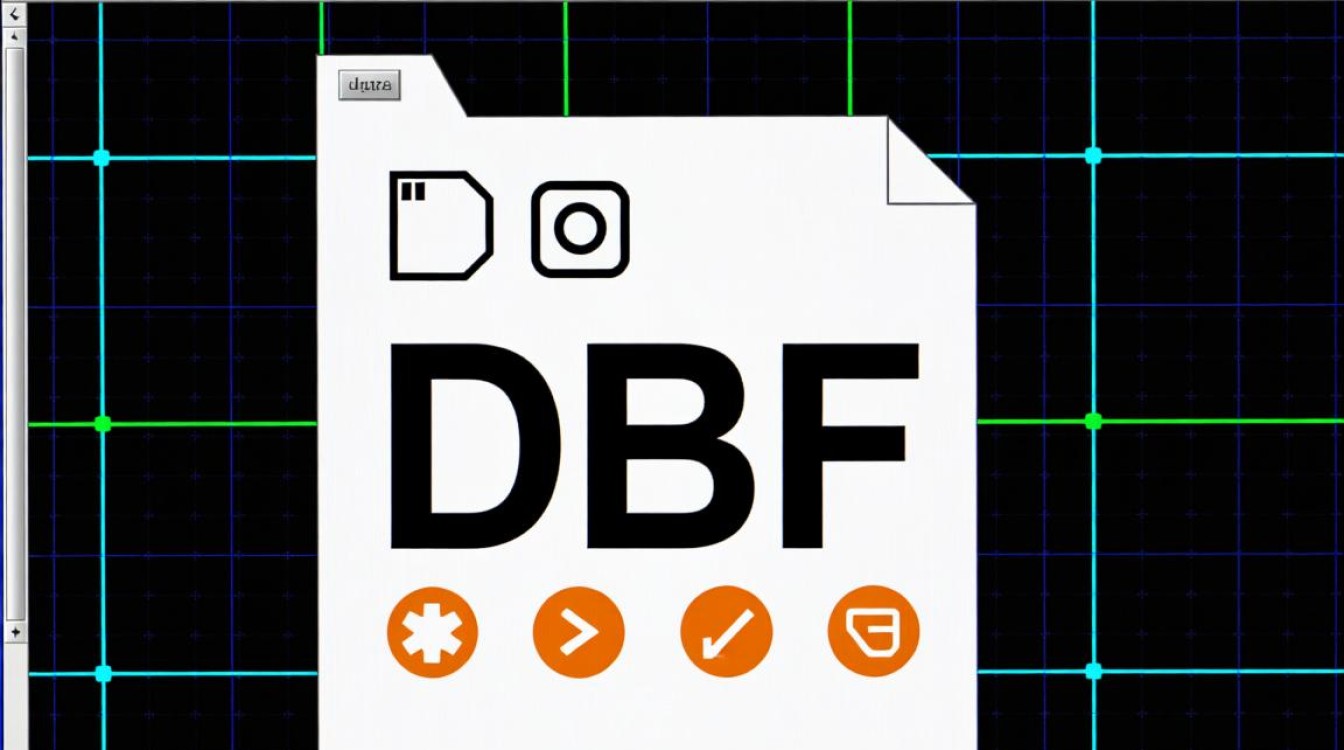
了解DBF文件的基本信息
DBF文件是一种结构化数据文件,通常由表头(字段定义)和记录数据组成,其字段类型包括字符型、数值型、日期型等,不同版本的DBF文件(如dBASE III、FoxPro等)可能存在结构差异,在尝试打开文件前,建议先确认文件来源和版本,避免因格式不兼容导致打开失败,DBF文件可能与相关文件(如.FPT备注文件或.CDX索引文件)一同使用,需确保这些文件存在于同一目录下。
使用专业数据库软件打开
最可靠的方法是使用支持DBF格式的专业数据库软件,Microsoft Access可以通过“外部数据”导入DBF文件,步骤包括:打开Access,选择“外部数据”选项卡,点击“文本文件”并选择DBF文件,按照向导完成导入,类似地, LibreOffice Base也支持直接打开DBF文件,用户只需启动Base,选择“打开文件”并指定DBF路径,这些工具的优势在于功能全面,支持数据编辑和查询,但需要安装相应软件。
通过电子表格软件处理
对于不需要复杂数据库操作的用户,电子表格软件是便捷选择,Microsoft Excel支持直接打开DBF文件:启动Excel,选择“文件”>“打开”,在文件类型中选择“dBase文件(*.dbf)”,然后定位并打开文件,需要注意的是,Excel对DBF文件的字段数量和行数有限制,且部分特殊字段类型可能无法正确显示,LibreOffice Calc同样支持DBF格式,操作流程类似,且作为免费工具更具性价比。

编程语言和工具的灵活应用
开发者可通过编程语言动态读取DBF文件,Python的dbfread库是一个常用工具,安装后可通过简单代码实现读取:
from dbfread import DBF
table = DBF('example.dbf')
for record in table:
print(record)
类似地,PHP的dbase扩展或Java的JDBF库也支持DBF操作,这种方法适合批量处理或集成到现有系统,但需要一定的编程基础,专用工具如DBF Viewer 2000提供图形界面,支持预览、编辑和导出DBF文件,适合非技术用户快速处理。
注意事项与常见问题
在操作DBF文件时,需注意文件编码问题,DBF文件可能使用不同编码(如ASCII、GBK或UTF-8),错误编码会导致乱码,建议使用文本编辑器(如Notepad++)查看文件编码,并在打开时选择对应选项,避免直接修改原始文件,最好先创建副本以防数据损坏,若文件损坏,可尝试用修复工具(如Advanced DBF Repair)恢复。

相关问答FAQs
Q1: DBF文件在Excel中打开后显示乱码怎么办?
A1: 乱码通常由编码不匹配导致,尝试在Excel中打开文件时,通过“数据”选项卡的“从文本/CSV”导入,并在“文件原始编码”中选择GBK或UTF-8等选项,若仍无效,可使用专业工具(如DBF Viewer)转换编码后再打开。
Q2: 如何将DBF文件转换为更现代的格式(如CSV或SQL)?
A2: 可通过多种方式转换:1)使用Excel打开DBF后另存为CSV;2)借助编程语言(如Python的pandas库)读取DBF并导出为CSV;3)通过数据库软件(如Access)导入DBF后导出为SQL格式,转换时需注意字段映射和数据完整性。